把ape、wav无损音乐转换为flac等格式
- 格式:doc
- 大小:366.50 KB
- 文档页数:6
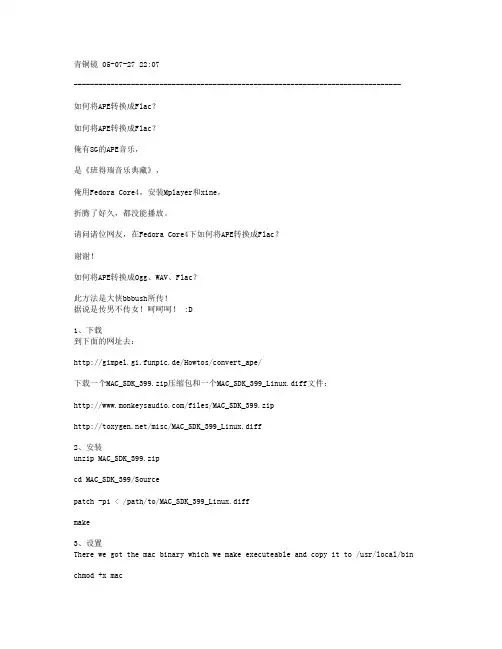
青铜镜 05-07-27 22:07--------------------------------------------------------------------------------如何将APE转换成Flac?如何将APE转换成Flac?俺有8G的APE音乐,是《班得瑞音乐典藏》,俺用Fedora Core4,安装Mplayer和xine,折腾了好久,都没能播放。
请问诸位网友,在Fedora Core4下如何将APE转换成Flac?谢谢!如何将APE转换成Ogg、WAV、Flac?此方法是大侠bbbush所传!据说是传男不传女!呵呵呵! :D1、下载到下面的网址去:http://gimpel.gi.funpic.de/Howtos/convert_ape/下载一个MAC_SDK_399.zip压缩包和一个MAC_SDK_399_Linux.diff文件:/files/MAC_SDK_399.zip/misc/MAC_SDK_399_Linux.diff2、安装unzip MAC_SDK_399.zipcd MAC_SDK_399/Sourcepatch -p1 < /path/to/MAC_SDK_399_Linux.diffmake3、设置There we got the mac binary which we make executeable and copy it to /usr/local/bin chmod +x macmv mac /usr/local/bin4、用法:Now we can convert our ape file with:ape 转成 wavmac infile.ape outfile.wav -dape 转成 oggmac infile.ape outfile.ogg -dape 转成 flacmac infile.ape outfile.flac -d就这样,你想把APE剁成WAV、OGG、FLAC都可以, :2cool要爽由自己!bbbush 05-07-27 23:07-------------------------------------------------------------------------------- http://gimpel.gi.funpic.de/Howtos/convert_ape//forums/...howtopic=33933青铜镜 05-07-28 09:48-------------------------------------------------------------------------------- 引用:--------------------------------------------------------------------------------作者: bbbushhttp://gimpel.gi.funpic.de/Howtos/convert_ape//forums/...howtopic=33933--------------------------------------------------------------------------------谢谢bbbush的帮助! :pfudaming 05-07-28 09:55--------------------------------------------------------------------------------其实还是APE好,比如HDCD的一些增效信息可以保留下来,刻盘的时候有不少优势。
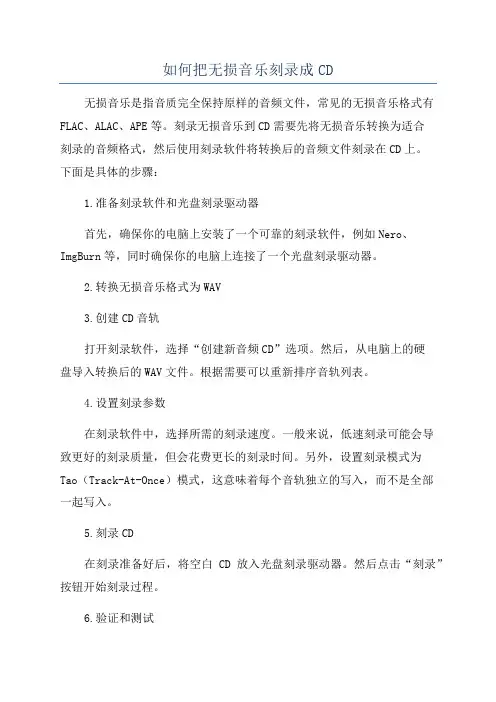
如何把无损音乐刻录成CD无损音乐是指音质完全保持原样的音频文件,常见的无损音乐格式有FLAC、ALAC、APE等。
刻录无损音乐到CD需要先将无损音乐转换为适合刻录的音频格式,然后使用刻录软件将转换后的音频文件刻录在CD上。
下面是具体的步骤:1.准备刻录软件和光盘刻录驱动器首先,确保你的电脑上安装了一个可靠的刻录软件,例如Nero、ImgBurn等,同时确保你的电脑上连接了一个光盘刻录驱动器。
2.转换无损音乐格式为WAV3.创建CD音轨打开刻录软件,选择“创建新音频CD”选项。
然后,从电脑上的硬盘导入转换后的WAV文件。
根据需要可以重新排序音轨列表。
4.设置刻录参数在刻录软件中,选择所需的刻录速度。
一般来说,低速刻录可能会导致更好的刻录质量,但会花费更长的刻录时间。
另外,设置刻录模式为Tao(Track-At-Once)模式,这意味着每个音轨独立的写入,而不是全部一起写入。
5.刻录CD在刻录准备好后,将空白CD放入光盘刻录驱动器。
然后点击“刻录”按钮开始刻录过程。
6.验证和测试刻录完成后,刻录软件通常会提供验证选项,即比较刻录后的数据和原始数据是否相同。
如果验证成功,说明刻录的无损音乐CD质量是可靠的。
在刻录软件中也可以选择测试刻录的结果,即播放刻录后的CD,检查是否有任何错误或畸变的声音。
需要注意的是,无损音乐文件相对较大,一张标准的CD容量为700MB,所以在刻录时要确保刻录软件和刻录驱动器都支持超过700MB的容量,以避免音频文件无法完全刻录在CD上的情况发生。
总结:将无损音乐刻录成CD需要进行格式转换和刻录操作,首先将无损音乐转换为WAV格式,然后使用刻录软件将转换后的音频文件刻录在CD上。
刻录过程中需要注意刻录速度、刻录模式以及光盘容量等因素,以确保刻录质量。
刻录完成后,进行验证和测试,确认刻录的无损音乐CD没有任何错误或畸变的声音。
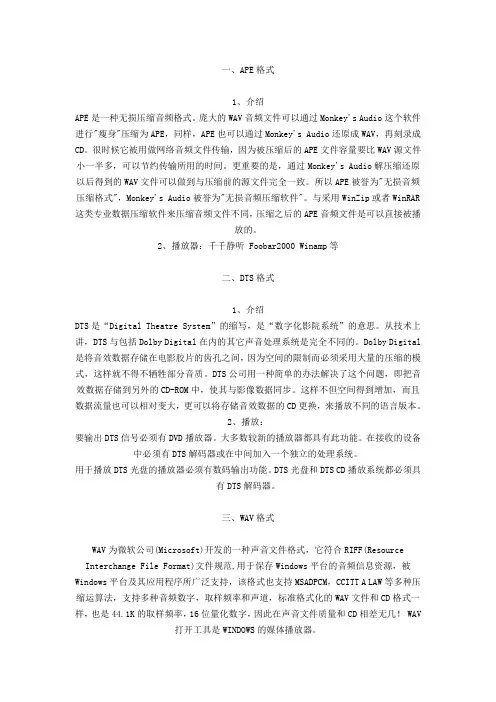
一、APE格式1、介绍APE是一种无损压缩音频格式。
庞大的WAV音频文件可以通过Monkey's Audio这个软件进行"瘦身"压缩为APE,同样,APE也可以通过Monkey's Audio还原成WAV,再刻录成CD。
很时候它被用做网络音频文件传输,因为被压缩后的APE文件容量要比WAV源文件小一半多,可以节约传输所用的时间。
更重要的是,通过Monkey's Audio解压缩还原以后得到的WAV文件可以做到与压缩前的源文件完全一致。
所以APE被誉为"无损音频压缩格式",Monkey's Audio被誉为"无损音频压缩软件"。
与采用WinZip或者WinRAR 这类专业数据压缩软件来压缩音频文件不同,压缩之后的APE音频文件是可以直接被播放的。
2、播放器:千千静听 Foobar2000 Winamp等二、DTS格式1、介绍DTS是“Digital Theatre System”的缩写,是“数字化影院系统”的意思。
从技术上讲,DTS与包括Dolby Digital在内的其它声音处理系统是完全不同的。
Dolby Digital 是将音效数据存储在电影胶片的齿孔之间,因为空间的限制而必须采用大量的压缩的模式,这样就不得不牺牲部分音质。
DTS公司用一种简单的办法解决了这个问题,即把音效数据存储到另外的CD-ROM中,使其与影像数据同步。
这样不但空间得到增加,而且数据流量也可以相对变大,更可以将存储音效数据的CD更换,来播放不同的语言版本。
2、播放:要输出DTS信号必须有DVD播放器。
大多数较新的播放器都具有此功能。
在接收的设备中必须有DTS解码器或在中间加入一个独立的处理系统。
用于播放DTS光盘的播放器必须有数码输出功能。
DTS光盘和DTS CD播放系统都必须具有DTS解码器。
三、WAV格式WAV为微软公司(Microsoft)开发的一种声音文件格式,它符合RIFF(Resource Interchange File Format)文件规范,用于保存Windows平台的音频信息资源,被Windows平台及其应用程序所广泛支持,该格式也支持MSADPCM,CCITT A LAW等多种压缩运算法,支持多种音频数字,取样频率和声道,标准格式化的WAV文件和CD格式一样,也是44.1K的取样频率,16位量化数字,因此在声音文件质量和CD相差无几! WAV打开工具是WINDOWS的媒体播放器。
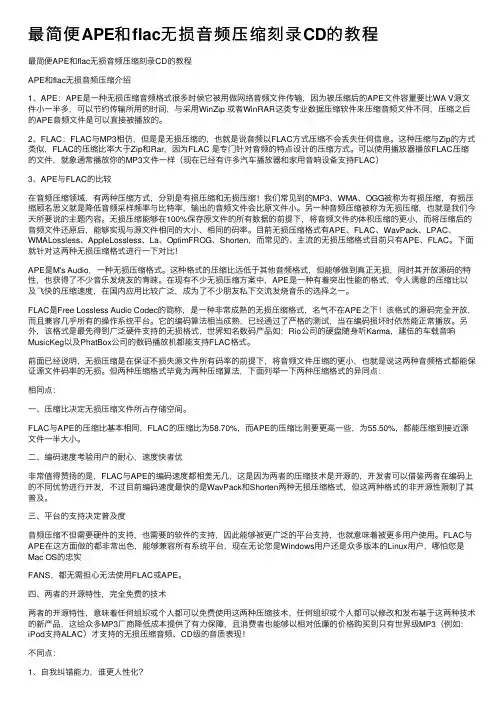
最简便APE和flac⽆损⾳频压缩刻录CD的教程最简便APE和flac⽆损⾳频压缩刻录CD的教程APE和flac⽆损⾳频压缩介绍1、APE:APE是⼀种⽆损压缩⾳频格式很多时候它被⽤做⽹络⾳频⽂件传输,因为被压缩后的APE⽂件容量要⽐WA V源⽂件⼩⼀半多,可以节约传输所⽤的时间,与采⽤WinZip 或者WinRAR这类专业数据压缩软件来压缩⾳频⽂件不同,压缩之后的APE⾳频⽂件是可以直接被播放的。
2、FLAC:FLAC与MP3相仿,但是是⽆损压缩的,也就是说⾳频以FLAC⽅式压缩不会丢失任何信息。
这种压缩与Zip的⽅式类似,FLAC的压缩⽐率⼤于Zip和Rar,因为FLAC 是专门针对⾳频的特点设计的压缩⽅式。
可以使⽤播放器播放FLAC压缩的⽂件,就象通常播放你的MP3⽂件⼀样(现在已经有许多汽车播放器和家⽤⾳响设备⽀持FLAC)3、APE与FLAC的⽐较在⾳频压缩领域,有两种压缩⽅式,分别是有损压缩和⽆损压缩!我们常见到的MP3、WMA、OGG被称为有损压缩,有损压缩顾名思义就是降低⾳频采样频率与⽐特率,输出的⾳频⽂件会⽐原⽂件⼩。
另⼀种⾳频压缩被称为⽆损压缩,也就是我们今天所要说的主题内容。
⽆损压缩能够在100%保存原⽂件的所有数据的前提下,将⾳频⽂件的体积压缩的更⼩,⽽将压缩后的⾳频⽂件还原后,能够实现与源⽂件相同的⼤⼩、相同的码率。
⽬前⽆损压缩格式有APE、FLAC、WavPack、LPAC、WMALossless、AppleLossless、La、OptimFROG、Shorten,⽽常见的、主流的⽆损压缩格式⽬前只有APE、FLAC。
下⾯就针对这两种⽆损压缩格式进⾏⼀下对⽐!APE是M's Audio,⼀种⽆损压缩格式。
这种格式的压缩⽐远低于其他⾳频格式,但能够做到真正⽆损,同时其开放源码的特性,也获得了不少⾳乐发烧友的青睐。
在现有不少⽆损压缩⽅案中,APE是⼀种有着突出性能的格式,令⼈满意的压缩⽐以及飞快的压缩速度,在国内应⽤⽐较⼴泛,成为了不少朋友私下交流发烧⾳乐的选择之⼀。
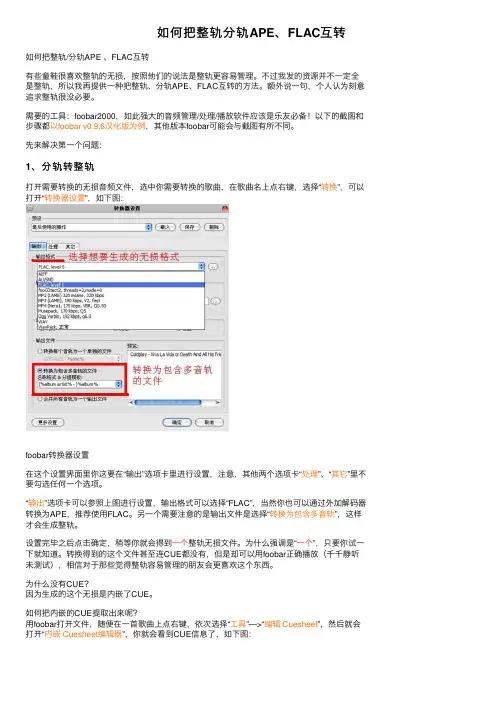
如何把整轨分轨APE、FLAC互转如何把整轨/分轨APE 、FLAC互转有些童鞋很喜欢整轨的⽆损,按照他们的说法是整轨更容易管理。
不过我发的资源并不⼀定全是整轨,所以我再提供⼀种把整轨、分轨APE、FLAC互转的⽅法。
额外说⼀句,个⼈认为刻意追求整轨很没必要。
需要的⼯具:foobar2000,如此强⼤的⾳频管理/处理/播放软件应该是乐友必备!以下的截图和步骤都以foobar v0.9.6汉化版为例,其他版本foobar可能会与截图有所不同。
先来解决第⼀个问题:1、分轨转整轨打开需要转换的⽆损⾳频⽂件,选中你需要转换的歌曲,在歌曲名上点右键,选择“转换”,可以打开“转换器设置”,如下图:foobar转换器设置在这个设置界⾯⾥你这要在“输出”选项卡⾥进⾏设置,注意,其他两个选项卡“处理”、“其它”⾥不要勾选任何⼀个选项。
“输出”选项卡可以参照上图进⾏设置,输出格式可以选择“FLAC”,当然你也可以通过外加解码器转换为APE,推荐使⽤FLAC。
另⼀个需要注意的是输出⽂件是选择“转换为包含多⾳轨”,这样才会⽣成整轨。
设置完毕之后点击确定,稍等你就会得到⼀个整轨⽆损⽂件。
为什么强调是“⼀个”,只要你试⼀下就知道。
转换得到的这个⽂件甚⾄连CUE都没有,但是却可以⽤foobar正确播放(千千静听未测试),相信对于那些觉得整轨容易管理的朋友会更喜欢这个东西。
为什么没有CUE?因为⽣成的这个⽆损是内嵌了CUE。
如何把内嵌的CUE提取出来呢?⽤foobar打开⽂件,随便在⼀⾸歌曲上点右键,依次选择“⼯具”—>“编辑 Cuesheet”,然后就会打开“内嵌 Cuesheet编辑器”,你就会看到CUE信息了,如下图:foobar内嵌Cue Sheet编辑器把cue信息复制到记事本,存为.cue后缀的⽂件即可,注意保存时编码⼀般选ANSI。
2、整轨转为分轨基本步骤与分轨转整轨⼀样,唯⼀不同的是“转换器设置”⾥输出⽂件是选择“转换每个⾳轨为单独⽂件”,就像下图这样:输出⽂件设置嗯,结束,整轨分轨互转其实很容易的。
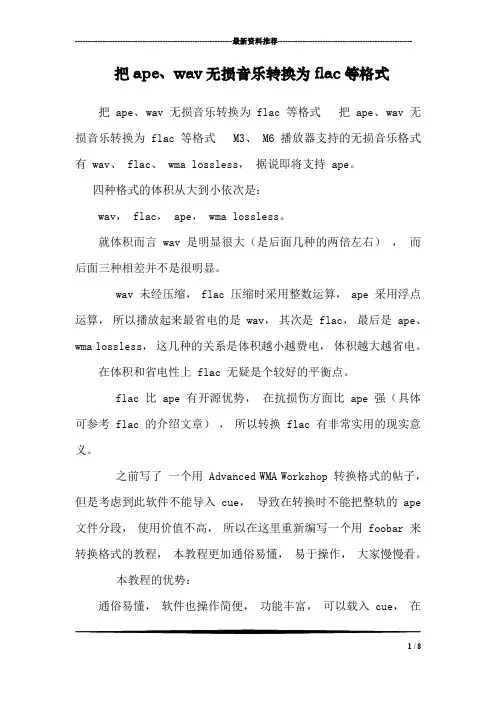
---------------------------------------------------------------最新资料推荐------------------------------------------------------ 把ape、wav无损音乐转换为flac等格式把 ape、 wav 无损音乐转换为 flac 等格式把 ape、 wav 无损音乐转换为 flac 等格式 M3、 M6 播放器支持的无损音乐格式有 wav、 flac、 wma lossless,据说即将支持 ape。
四种格式的体积从大到小依次是:wav, flac, ape, wma lossless。
就体积而言 wav 是明显很大(是后面几种的两倍左右),而后面三种相差并不是很明显。
wav 未经压缩, flac 压缩时采用整数运算, ape 采用浮点运算,所以播放起来最省电的是 wav,其次是 flac,最后是 ape、wma lossless,这几种的关系是体积越小越费电,体积越大越省电。
在体积和省电性上 flac 无疑是个较好的平衡点。
flac 比 ape 有开源优势,在抗损伤方面比 ape 强(具体可参考 flac 的介绍文章),所以转换 flac 有非常实用的现实意义。
之前写了一个用 Advanced WMA Workshop 转换格式的帖子,但是考虑到此软件不能导入cue,导致在转换时不能把整轨的 ape 文件分段,使用价值不高,所以在这里重新编写一个用 foobar 来转换格式的教程,本教程更加通俗易懂,易于操作,大家慢慢看。
本教程的优势:通俗易懂,软件也操作简便,功能丰富,可以载入 cue,在1 / 8转换格式的同时分段。
大名鼎鼎的 foobar 播放器的音质与功能有口皆碑,如果以前不是用这个软件的话不妨从此换用此播放软件,一定不会令你失望!1、下载 foobar 软件,推荐下载 Foobar2019 V0. 9. 4. 1 汉化增强版,推荐下载地址:天空软件园 Foobar2019 V0. 9. 4. 1 汉化增强版 2、下载完毕后,双击安装,如下图,点击下一步:3、接着点击我同意:4、选择安装路径,点击下一步:5、接着是非常重要的一步,组件安装类型一定要选择完全,这样软件安装后才有转换为 flac 功能:6、此后一直点击下一步,直至安装完成。
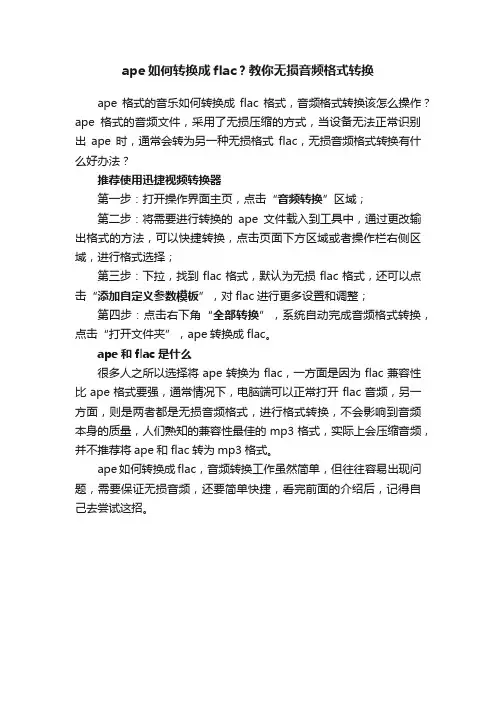
ape如何转换成flac?教你无损音频格式转换
ape格式的音乐如何转换成flac格式,音频格式转换该怎么操作?ape格式的音频文件,采用了无损压缩的方式,当设备无法正常识别出ape时,通常会转为另一种无损格式flac,无损音频格式转换有什么好办法?
推荐使用迅捷视频转换器
第一步:打开操作界面主页,点击“音频转换”区域;
第二步:将需要进行转换的ape文件载入到工具中,通过更改输出格式的方法,可以快捷转换,点击页面下方区域或者操作栏右侧区域,进行格式选择;
第三步:下拉,找到flac格式,默认为无损flac格式,还可以点击“添加自定义参数模板”,对flac进行更多设置和调整;
第四步:点击右下角“全部转换”,系统自动完成音频格式转换,点击“打开文件夹”,ape转换成flac。
ape和flac是什么
很多人之所以选择将ape转换为flac,一方面是因为flac兼容性比ape格式要强,通常情况下,电脑端可以正常打开flac音频,另一方面,则是两者都是无损音频格式,进行格式转换,不会影响到音频本身的质量,人们熟知的兼容性最佳的mp3格式,实际上会压缩音频,并不推荐将ape和flac转为mp3格式。
ape如何转换成flac,音频转换工作虽然简单,但往往容易出现问题,需要保证无损音频,还要简单快捷,看完前面的介绍后,记得自己去尝试这招。
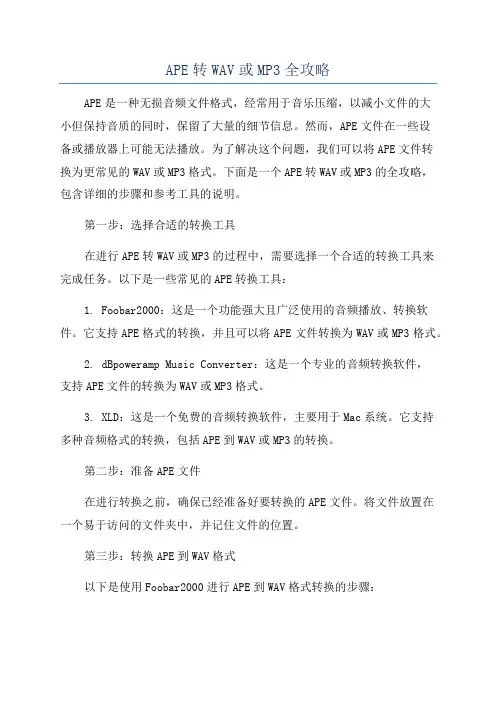
APE转WAV或MP3全攻略APE是一种无损音频文件格式,经常用于音乐压缩,以减小文件的大小但保持音质的同时,保留了大量的细节信息。
然而,APE文件在一些设备或播放器上可能无法播放。
为了解决这个问题,我们可以将APE文件转换为更常见的WAV或MP3格式。
下面是一个APE转WAV或MP3的全攻略,包含详细的步骤和参考工具的说明。
第一步:选择合适的转换工具在进行APE转WAV或MP3的过程中,需要选择一个合适的转换工具来完成任务。
以下是一些常见的APE转换工具:1. Foobar2000:这是一个功能强大且广泛使用的音频播放、转换软件。
它支持APE格式的转换,并且可以将APE文件转换为WAV或MP3格式。
2. dBpoweramp Music Converter:这是一个专业的音频转换软件,支持APE文件的转换为WAV或MP3格式。
3. XLD:这是一个免费的音频转换软件,主要用于Mac系统。
它支持多种音频格式的转换,包括APE到WAV或MP3的转换。
第二步:准备APE文件在进行转换之前,确保已经准备好要转换的APE文件。
将文件放置在一个易于访问的文件夹中,并记住文件的位置。
第三步:转换APE到WAV格式以下是使用Foobar2000进行APE到WAV格式转换的步骤:2. 关闭"Preferences"对话框后,点击Foobar2000的"File"菜单,然后选择"Open"。
在文件浏览器中找到并选择要转换的APE文件。
3. 选择要转换的文件后,点击Foobar2000的"File"菜单,然后选择"Convert"。
在下拉菜单中选择"Convert"选项。
4. 在弹出的转换对话框中,选择转换的格式为"WAV"。
选择输出文件夹和文件名,并点击"Convert"按钮来启动转换过程。
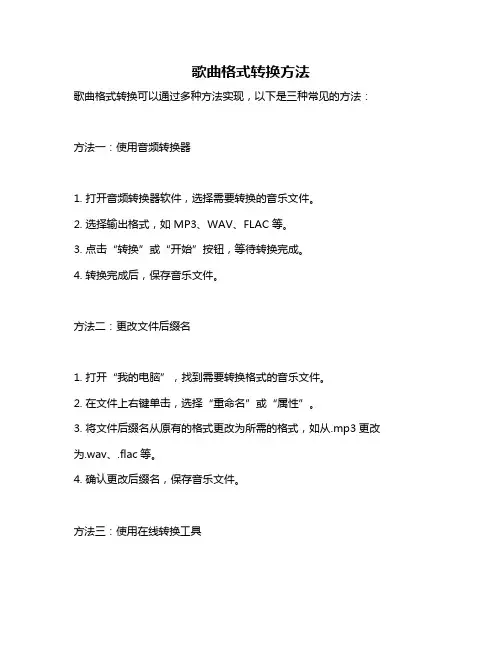
歌曲格式转换方法
歌曲格式转换可以通过多种方法实现,以下是三种常见的方法:方法一:使用音频转换器
1. 打开音频转换器软件,选择需要转换的音乐文件。
2. 选择输出格式,如MP3、WAV、FLAC等。
3. 点击“转换”或“开始”按钮,等待转换完成。
4. 转换完成后,保存音乐文件。
方法二:更改文件后缀名
1. 打开“我的电脑”,找到需要转换格式的音乐文件。
2. 在文件上右键单击,选择“重命名”或“属性”。
3. 将文件后缀名从原有的格式更改为所需的格式,如从.mp3更改为.wav、.flac等。
4. 确认更改后缀名,保存音乐文件。
方法三:使用在线转换工具
1. 打开网页浏览器,搜索并打开音乐格式在线转换工具。
2. 上传需要转换的音乐文件。
3. 选择输出格式,如MP3、WAV、FLAC等。
4. 点击“开始转换”按钮,等待转换完成。
5. 下载并保存转换后的音乐文件。
需要注意的是,不同的音频转换器、浏览器和在线转换工具可能具有不同的操作界面和功能选项,上述步骤仅供参考,具体操作请根据所使用的软件或工具的说明进行。
同时,在进行音频格式转换时,要确保原始音乐文件的完整性以及所选输出格式的质量和兼容性。
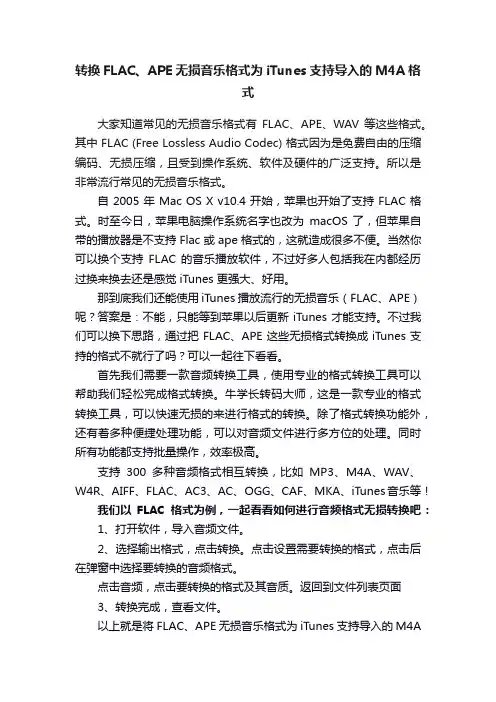
转换FLAC、APE无损音乐格式为iTunes支持导入的M4A格式大家知道常见的无损音乐格式有FLAC、APE、WAV 等这些格式。
其中 FLAC (Free Lossless Audio Codec) 格式因为是免费自由的压缩编码、无损压缩,且受到操作系统、软件及硬件的广泛支持。
所以是非常流行常见的无损音乐格式。
自 2005 年 Mac OS X v10.4 开始,苹果也开始了支持 FLAC 格式。
时至今日,苹果电脑操作系统名字也改为macOS 了,但苹果自带的播放器是不支持Flac或ape格式的,这就造成很多不便。
当然你可以换个支持FLAC 的音乐播放软件,不过好多人包括我在内都经历过换来换去还是感觉 iTunes 更强大、好用。
那到底我们还能使用 iTunes 播放流行的无损音乐(FLAC、APE)呢?答案是:不能,只能等到苹果以后更新 iTunes 才能支持。
不过我们可以换下思路,通过把 FLAC、APE 这些无损格式转换成 iTunes 支持的格式不就行了吗?可以一起往下看看。
首先我们需要一款音频转换工具,使用专业的格式转换工具可以帮助我们轻松完成格式转换。
牛学长转码大师,这是一款专业的格式转换工具,可以快速无损的来进行格式的转换。
除了格式转换功能外,还有着多种便捷处理功能,可以对音频文件进行多方位的处理。
同时所有功能都支持批量操作,效率极高。
支持300多种音频格式相互转换,比如MP3、M4A、WAV、W4R、AIFF、FLAC、AC3、AC、OGG、CAF、MKA、iTunes音乐等!我们以FLAC格式为例,一起看看如何进行音频格式无损转换吧:1、打开软件,导入音频文件。
2、选择输出格式,点击转换。
点击设置需要转换的格式,点击后在弹窗中选择要转换的音频格式。
点击音频,点击要转换的格式及其音质。
返回到文件列表页面3、转换完成,查看文件。
以上就是将FLAC、APE 无损音乐格式为 iTunes 支持导入的 M4A格式的方法了,是不是很简单,并且转换速度也很快,支持批量操作,有需要的朋友快去试一试吧。
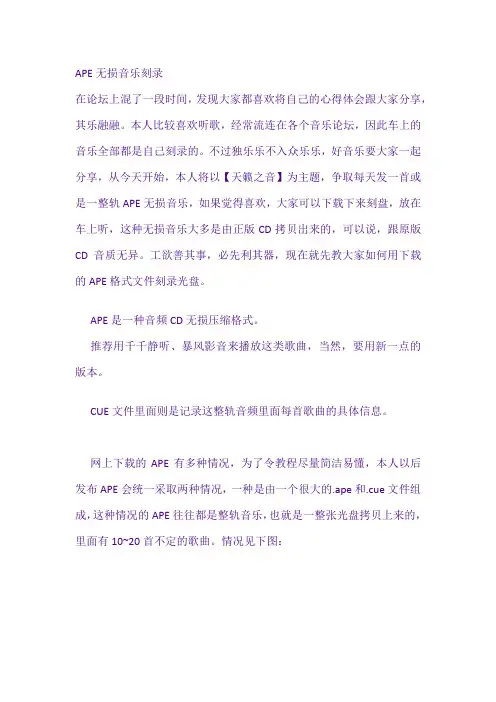
APE无损音乐刻录在论坛上混了一段时间,发现大家都喜欢将自己的心得体会跟大家分享,其乐融融。
本人比较喜欢听歌,经常流连在各个音乐论坛,因此车上的音乐全部都是自己刻录的。
不过独乐乐不入众乐乐,好音乐要大家一起分享,从今天开始,本人将以【天籁之音】为主题,争取每天发一首或是一整轨APE无损音乐,如果觉得喜欢,大家可以下载下来刻盘,放在车上听,这种无损音乐大多是由正版CD拷贝出来的,可以说,跟原版CD音质无异。
工欲善其事,必先利其器,现在就先教大家如何用下载的APE格式文件刻录光盘。
APE是一种音频CD无损压缩格式。
推荐用千千静听、暴风影音来播放这类歌曲,当然,要用新一点的版本。
CUE文件里面则是记录这整轨音频里面每首歌曲的具体信息。
网上下载的APE有多种情况,为了令教程尽量简洁易懂,本人以后发布APE会统一采取两种情况,一种是由一个很大的.ape 和.cue 文件组成,这种情况的APE往往都是整轨音乐,也就是一整张光盘拷贝上来的,里面有10~20首不定的歌曲。
情况见下图:还有一种则是单曲,由单独的APE文件组成。
见下图:如果你只能看见文件名,看不见后缀,可以打开“我的电脑”,在最上面有文件\编辑\查看\收藏\工具,点击“工具”,选择“文件夹选项”,点开后可以选择“查看”选项,将“隐藏已知文件类型的拓展名”前面的小勾去掉即可。
熟悉之后就要开始准备工作,你必须准备好以下两个软件:1、foobar2000 0.9.6 Final 汉化版——格式换转及歌曲试听软件,直接解压即可使用附个天空软件站的下载地址:/soft/11066.html 2、Nero-8.3.6.0_chs_trial——刻录软件,你也可用WINDOWS自带的刻录软件来刻录,个人建议用NERO。
这个版本的NERO我觉得大小合适,软件本身占用系统资源不多,推荐一下,下载地势是:/utility/cdr/detail-527.htmlNERO安装序列号:1K22-1867-0795-66M4-5375-6422-XA93 注意:NERO安装后的默认语言为英文,安装好后可自己设置为中文。
用foobar2000将ape+cue整专辑
转换为wav、MP3等格式单曲的图文教程
ape+cue整专辑形式的音乐使用不便,下面说明如何用foobar2000转换成wav、MP3等格式的单曲文件:
一、双击cue文件用foobar2000打开专辑播放界面,点击停止按钮停止播放;
二、右击任一首曲目---转换---转换器设置,
在弹出的界面中“输出设置”下拉菜单中选定需要输出的音频格式,如想转换成wav,就选“W A V,(PCM,定点)”;想转MP3,需要确定是CBR(固定比特率)还是VBR(可变比特率),比特率选多大(比特率越大,音质越好,但体积也越大。
VBR比CBR音质好些也能节省些体积,但播放器必
须支持。
);转换的音频文件默认与原文件在同一个文件夹下(想变存放地址可以勾选“输出目录”---“写入前总是提示”自己定),确定,关闭退出;
三、返回播放界面,选定需要转换的曲目(多个曲目可以用Ctrl+鼠标),点击右键---转换---运行转换
器---弹出界面点“确定”---开始转换-----结束后关闭界面即可。
[转]抛弃低品质MP3吧!WAV、APE、TTA和FLAC音乐的分曲、转换与压缩WAV、APE、TTA和FLAC音乐的转换与压缩,以及不同码率MP3音质的对比周末把以前下载但一直懒得弄的音乐CD镜像统统整理了一下,主要是APE、TTA和FLA C这三种无损压缩格式,发现在转换、分曲、压缩MP3的过程中有很多值得分享的东西,也算是给置顶帖《凌翼的刺绣教程0.02草稿测试版......》的一点补充吧。
WAVE、APE、TTA和FLAC的分曲Foobar 2000 0.9.4.1汉化增强版下载地址:/soft/2898.htm很多从Share、EM和BT上下载回来的CD都是这四种格式的,而且最讨厌的是整张CD 的音轨在一个文件里,想选曲或随机播放都不可能,因此一定要切割开。
下载的压缩包里一般都会有一个.cue文件,其中就包括了分曲的时间点,以及歌手、专辑、CD的ID等等信息。
最简单的办法就是直接把这个.cue文件拖到Foobar 2000窗口里面去,如果播放列表里出现了一堆曲目,那么恭喜你,这是最省事的情况。
如果.cue文件拖进去了,列表里却只有一个文件,或什么都没有,或弹出一个错误信息框,而且也不能播放,有两种可能。
第一种可能是这个.cue文件的信息有错误,这个很好解决。
用记事本或其他文本编辑器打开.cue文件,找到“FILE”开头的一行,后面的引号里的文件名,要和实际的音轨文件名一致,按照实际的文件名修改。
此外引号后面那个文件类型,统一都修改成“WAVE”,不管它原来是什么。
第二种可能是Foobar 2000不支持APE、TTA或FLAC文件格式。
其中不支持TTA的可能性最大,因为这个0.9.4.1汉化增强版里是不包括TTA解码插件的,需要自己下载安装。
到/Free_Downloads,找到“Download TTA plug-in version 2.4.2 for Foobar v.0.9 (Windows)”后点击下载,打开压缩包可以看到一个foo_input_tta.dll 文件,把这个文件解压缩到Foobar 2000的安装目录下就可以了。
W A V A P E F L A C C D的区别和联系集团标准化工作小组 #Q8QGGQT-GX8G08Q8-GNQGJ8-MHHGN#WAV、APE、FLAC、CD的区别和联系很多人并不是非常清楚无损音乐和无损格式的。
1、无损音乐,是指对声音文件(母文件)进行无损压缩所得到的音乐文件,它在音质方面,与母文件是完全一样的,是母文件的一个完整数字拷贝。
2、MP3、WMA、OGG等为有损压缩音乐文件格式。
之所以进行有损压缩,主要是在不过度损害音质的前提下获得较小的体积,以便于网络传输和存放。
有损音乐一般以切割掉人耳听力范围之外的数字信息为主,当然为了追求小体积,也存在着大量削弱音质的音乐文件。
3、无损能够在100%保存原文件的所有数据的前提下,将音频文件的体积压缩到更小,而将压缩后的音频文件还原后,能够实现与源文件相同的大小、相同的码率。
4、目前常见的、主流的无损压缩格式目前有APE、FLAC、WAV,此外还有WavPack、LPAC、WMALossless、AppleLossless、TTA、Tak、La、OptimFROG、Shorten等。
5、严格来说,wav波形文件是音乐CD碟片的数字记录,是音乐由物理介质(CD 碟)转换为数字形式所得到的声音文件;而APE、FLAC、WavPack、 WMALossless等则是对WAV波形文件进行无损压缩,即再加工得到。
所以,wav是无损音乐文件,而APE、FLAC等则是无损压缩音乐文件。
WAV波形文件在媒体播放器里直接播放,而APE等其他压缩格式则需要经过解压(解码)还原成WAV再进行播放。
APE、FLAC、WAV与CD碟的区别与联系:CD碟与APE、FLAC、WAV只是存储介质不同。
CD碟片直接从录音棚灌注而成,以物理碟片形式存在,不同的录音设备和灌注技术决定了CD碟的音质,比如现在的碟片好于过去的碟片,德国黑胶碟优于国内一般唱片公司发行的碟片;APE、FLAC、WAV都是将CD碟物理存储改为数字化存储,只要抓轨正确,一般均能实现100%的数据拷贝,音乐信息完全一样。
前段时间从音乐论坛下载了一些分轨无损,但觉得管理起来非常的不方便,于是,自己琢磨着把分轨转换为整轨,方便管理。
以下是个人的一点心得,不敢独享!需要工具:FOOBAR2000,Cool Edit Pro一,分轨转整轨:一张完整的整轨音乐包含一个音乐文件,一个CUE播放文件,因此第一步我们先把分轨合并,再制作CUE文件。
1,用FOOBAR2000加载需要转为整轨的所有歌曲,单击其中一首,按下键盘上的CTRL+A,把全部歌曲选中,单击右键,在弹出的菜单打开转换右边的三角,选择最后面一项“…”,如图:在弹出的转换设置窗口按下图设置转换参数:输出格式那里可以选择自己喜欢的APE或者WAV、FLAC……,因为我们要把分轨合成整轨,所以第二个参数那里必须选择“合并所有音轨为一个输出的文件”,单击确定。
2,制作CUE文件:为了方便制作,可以直接从别的整轨音乐里复制一个CUE过来,用记事本打开。
第一步先按照FOOBAR2000里的播放顺序更改CUE里的歌曲名和歌手,顺序不能乱,否则播放的时候,会货不对版,如图:第二步用Cool Edit Pro加载合并好的整轨音乐以便修改播放时间,文件一般在分轨文件夹里,如果不知道是哪个,可以看属性,容量最大那个就是了。
加载后得到一个波形文件,图中有红色方框的地方就是两首歌曲之间的连接处,效果如图:把波形放大之后,可以看到两首歌曲之间会有一小段直线,用鼠标单击接近后面一首歌曲的地方,在下面的时间轴会显示一个时间,这个时间就是我们需要填入CUE里的时间,TRACK 01 AUDIOTITLE “你怎么舍得我难过”PERFORMER “黄品源”INDEX 01 00:00:00…………上面那个“INDEX 01 00:00:00”就是每一首歌曲的开始时间,第一首歌曲一般都是0:00:00开始,所以我们从第二首歌曲开始改,如图中红色方框所示,把时间修改为在Cool Edit Pro选择得到的时间,以此类推,修改剩下的歌曲开始时间。
【教程】使用Foobar2000 将音乐转为ALAC格式如果你要转ALAC,就用同样是无损格式的FLAC、APE、WAV等,别用什么MP3、WMV等等,因为没用的!1.首先需要下载qaac插件(1)官网链接:/site/qaacpage/cabinet(貌似需要爬梯子,这个问题有能力的自己解决吧!)如果想省事的话去我网盘下载吧,是v2.18版本的,我是不会更新的/4to4vw(2)解压后有x86和x64两个文件夹,x86是给32位系统用的,x64是给64位系统用的什么!?不知道自己的系统是32位还是64位?好吧,输给你了..............(3)根据你的系统将相应文件夹放入Foobar2000的文件夹下。
2.设置Foobar2000(1)打开Foobar2000,在要转换的歌曲上点击右键,跳出选项单中选择“转换”→“...”然后会出现下面的界面:(2)然后点击右上方的“输出格式”,接着点击右下方的“新建”按钮,出现下面的窗口:(3)在配置窗口下“编码器”项里面选择“自定义”,会出现下面的界面:右边的“...”然后点击按钮,在Foobar2000目录下找到刚刚的qaac的文件夹,选择编码器,64位的是refalac64.exe,32位的是refalac.exe。
(我的是64位系统)(4)然后按下图填写各项设置:扩展名一栏输入:m4a参数一栏请输入:--no-optimize -o %d -“位深”中的格式请选择“无损(或混合)”“位深”中的16bit或者24bit,一般我就选24bit就行了,这个自己看“显示”中的编码器名称填:ALAC(refalac)比特率一项不填空着,设置填default最后按“确定”返回(5)确认游标停留在ALAC(refalac)上,如图,点击“返回”(6)然后你可以点击“保存”,你可以重命名,我就命名为“ALAC”,其余三项不用行修改,有需要可以改一下输出目录。
音乐文件的提取和转换教程一、音乐格式分类:1、音乐格式从高品质到低品质:W A V、APE、FLAC、MP3,作为文件的后缀名区别,MP3称为有损音乐,其他称为无损音乐。
2、MP3的码率从高到低分为320K、256K、192K、128K、64K,音质比较好的是320K,最差的64K,QQ中MP3大多数是64K码率。
华声空间上传限制10M以下,所以只能上传128K码率的MP3,音质尚可,而且容量只有4M左右。
二、分轨与整轨格式:1、分轨的每个音乐文件独立分开的,W A V在40M左右,APE、FLAC在20多M,MP3按码率不同在4-10M,文件容量按歌曲长短而不同。
2、整轨只有2个文件(MP3没有整轨),一个是大文件,有几百M,文件的后缀名就是文件的格式,一个小文件只有几K,后缀名CUE,是大文件的索引文件,是显示歌单的播放时间的重要文件,损坏就无法播放,用记事本方式可以打开CUE文件进行修改(有关CUE 的修改参考清泉的其他教程)。
三、提取和转换的软件:1、目前转换效果比较好的是千千静听5.7简体中文版,可以到官方网站或其他网站下载安装。
2、为了方便教程指导,建议作如下设置:(1)设置千千静听皮肤:在播放器的空白处点右键,左键点“皮肤”,选择Winamp Modern。
(2)设置播放列表:在播放器的空白处点右键,左键点“千千选项”,弹出千千选项框,再点“播放列表”,点一下“歌曲标题前显示序号”左边的小方格,把勾点掉,在“标题格式”的二个填空处修改成:%T,然后保存、关闭。
四、音乐文件的提取或转换:1、整轨打开二个大小文件,在播放列表框中就会显示,一个长时间的音乐和十多个短时间的音乐(如果无法显示歌名,参见五、文件属性的修改)。
整轨提取或转换只选定短时间的音乐,不要选定长时间的音乐。
2、分轨打开全部文件,在播放列表框中就会显示所有的音乐。
3、在选定的白色音乐名上点右键,左键点“转换格式”,跳出转换格式框。
把ape、wav无损音乐转换为flac等格式M3、M6播放器支持的无损音乐格式有wav、flac、wma lossless,据说即将支持ape。
四种格式
的体积从大到小依次是:wav,flac,ape,wma lossless。
就体积而言wav是明显很大(是后面几种的两倍左右),而后面三种相差并不是很明显。
wav未经压缩,flac压缩时采用整数运算,ape采用浮点运算,所以播放起来最省电的是wav,其次是flac,最后是ape、wma lossless,这几种的关系是体积越小越费电,体积越大越省电。
在体积和省电性上flac无疑是个较好的平衡点。
flac比ape有开源优势,在抗损伤方面比ape强(具体可参考flac的介绍文章),所以转换flac 有非常实用的现实意义。
之前写了一个用Advanced WMA Workshop转换格式的帖子,但是考虑到此软件不能导入cue,导致在转换时不能把整轨的ape文件分段,使用价值不高,所以在这里重新编写一个用foobar来转换格式的教程,本教程更加通俗易懂,易于操作,大家慢慢看。
本教程的优势:通俗易懂,软件也操作简便,功能丰富,可以载入cue,在转换格式的同时分段。
大名鼎鼎的foobar播放器的音质与功能有口皆碑,如果以前不是用这个软件的话不妨从此换用此播放软件,一定不会令你失望!
1、下载foobar软件,推荐下载Foobar2000 V0.9.4.1 汉化增强版,推荐下载地址:天空软件园Foobar2000 V0.9.4.1 汉化增强版
2、下载完毕后,双击安装,如下图,点击“下一步”:
3、接着点击“我同意”:
4、选择安装路径,点击“下一步”:
5、接着是非常重要的一步,“组件安装类型”一定要选择“完全”,这样软件安装后才有“转换为flac”功能:
6、此后一直点击“下一步”,直至安装完成。
运行该软件,黑黑的很酷吧:
7、找到要转换的原ape文件(或wav):
8、将其中的.cue文件用鼠标拖动到foobar的黑色界面里然后释放,马上就看到了该专辑的歌曲,选中所有歌曲,在其上右键单击出现功能菜单,鼠标选择到“转换”——“转换到”,如下图:
9、接着出现的对话框,在“编码预置”里选择“flac”!!然后点击“确定”:
10、接着找一个文件夹用来存放转换得到的flac文件,然后点击确定,开始转换:
11、转换中,请等待......
12、等转换完成后,到之前设定的文件夹去找转换后的flac文件,任务完成。
推而广之,用同样的方法还可实现所有格式之间的互转,比如ape/flac→ape/flac(由整轨变为分轨)、wav→ape/flac、ape/flac→wav、wav/ape/flac→ogg、wav/ape/flac→mp3等等。
方法是:在第9步中,不管原始文件是什么格式,把“编码预置”选为不同的编码器就可实现相应的转换,是不是特别简单!
如果你只是想把整轨的无损音乐转一下格式而不想分段,那么,在第8步中,把.ape文件拖到播放列表中,点右键转换就可以了。
不要拖.cue文件。
关于无损音乐格式(flac、ape等)的下载,有很多途径,比如BT、电驴等,但由于种种原因
大家可能不大喜欢这种方式。
我推荐个地方:皇室高品质音乐,,绝对会让你满意!免费且便捷的http下载,迅雷即可。
如果你没有对应的cue文件或者cue文件错误,请查看此cue文件修改及制作教程。
cue 文件的修改及制作方法[此教程来自皇室高品质音乐论坛,可能需要登陆才可见。
]
还有一点要注意的是,wav、ape、flac、wma lossless都属无损格式,他们之间互相转换不会损失音质。
而mp3、wma、ogg等格式属有损压缩格式,有时为了减小音乐文件体积,由无损转为有损时是可行的,而且是不可逆的,不能反向转换,即不能把音乐由有损转回到无损,因为这样转没有意义,徒增文件体积,音质不会改良。
用foobar把ape或wav转换为flac格式。